发布时间:2025-08-19 15:55编辑:91下载站阅读:0次我要评论(0)
浩辰CAD是一款小伙伴们非常喜欢的制作图纸的应用软件,大家在操作该软件的过程中有些时候想要知道如何才能在该软件中设置测量功能,比如有的用户发现每次测量图纸尺寸之后,无法重新调整定点的位置,出现这种问题让很多小伙伴非常疑惑,那么用户可以打开该软件的设置窗口,找到测量后支持调整点位置功能选项,即可将其点击开启即可解决相关问题,此外用户也可以设置测长度时忽略z坐标、开启快捷命令、设置自动记录测量结果、开启对象捕捉、修改捕捉模式等内容,下方是相关的教程方法,快来看看步骤吧。
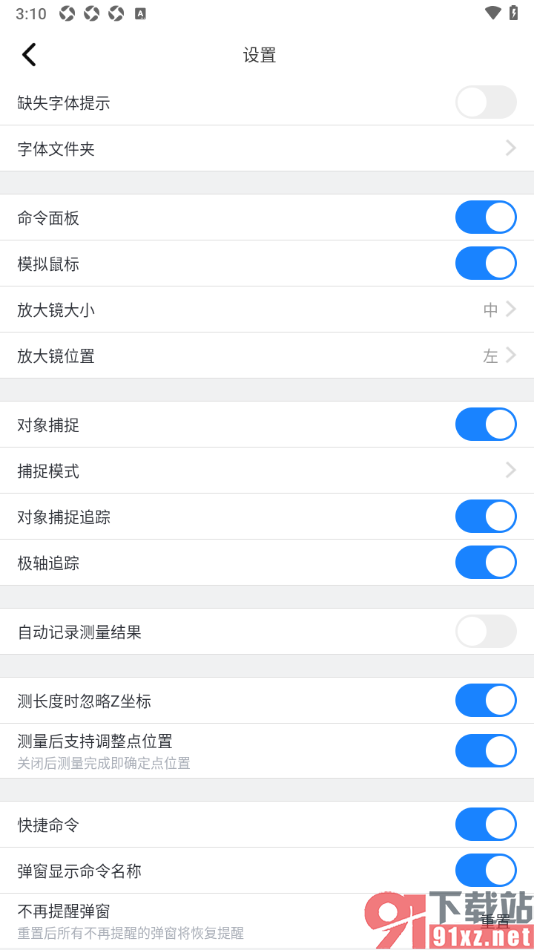
1.当我们进入到浩辰CAD这款软件中,选择上方显示的用户头像,将其点击打开就好了。
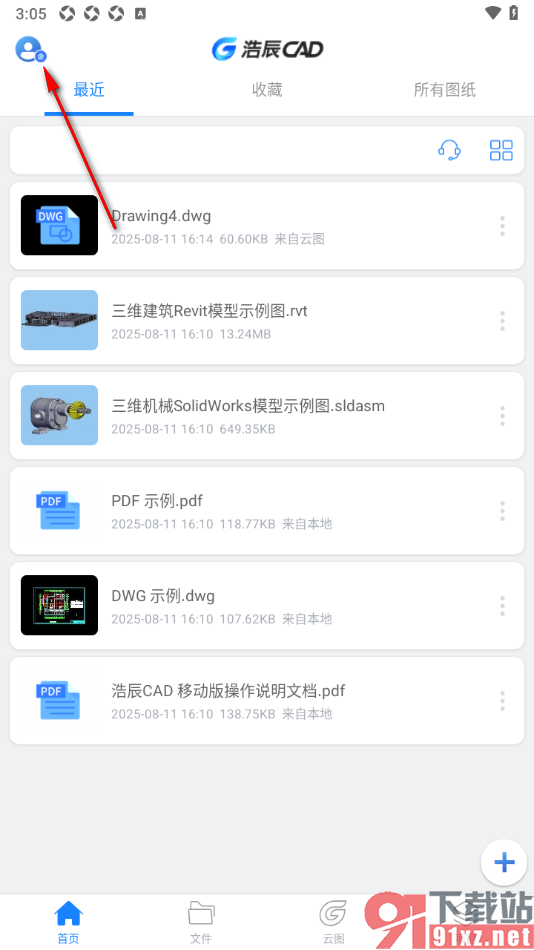
2.来到当前打开的页面底部的位置选择【设置】图标按钮,将其点击打开即可进入。
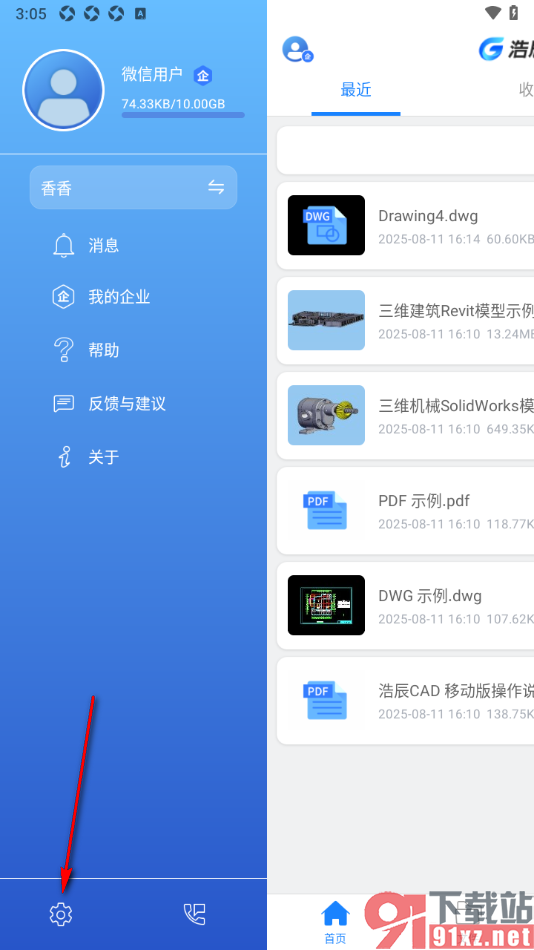
3.来到当前打开的窗口中,将显示的【测量后支持调整点位置】选项的开关按钮点击开启即可。
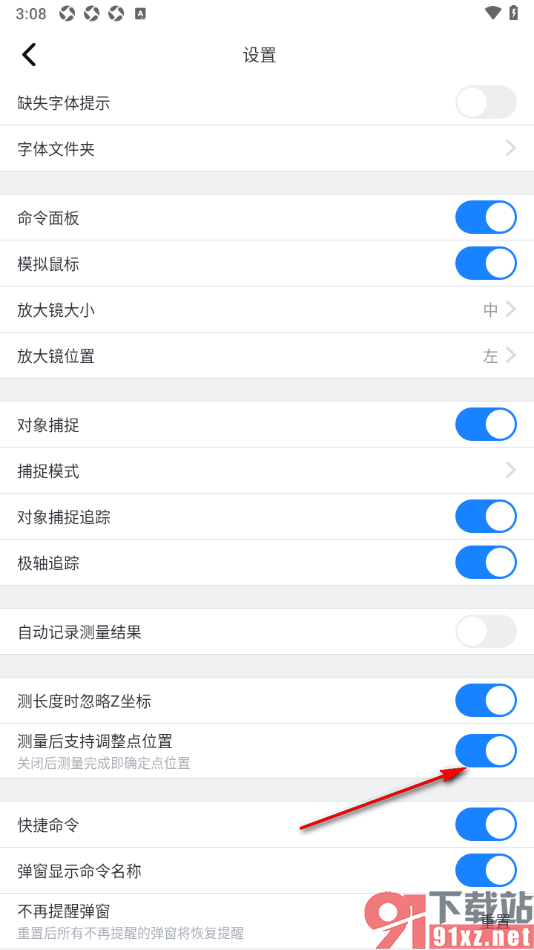
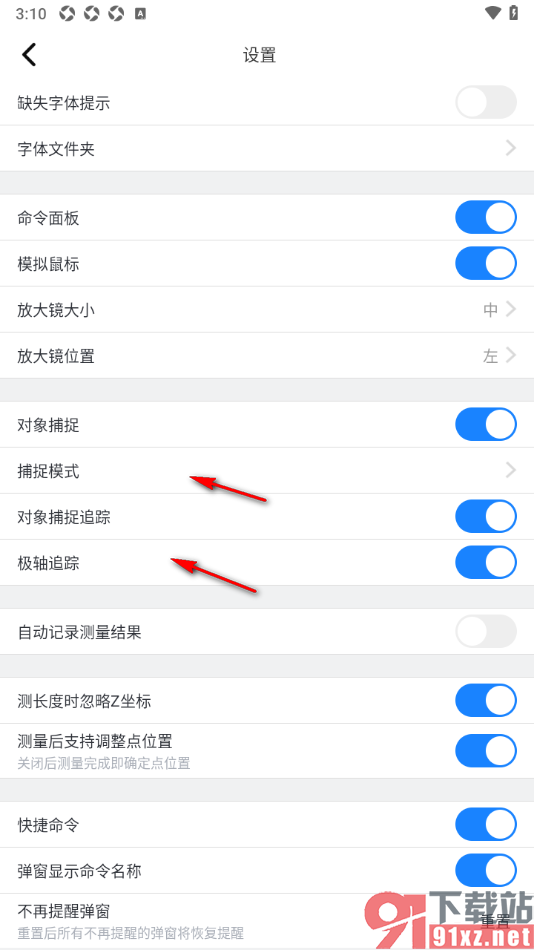
在很多小伙伴的手机上会安装浩辰CAD这款软件来使用,当我们在操作该软件的过程中想要知道如何才能在该软件中将测量后支持调整点的位置功能启用,那么可以参考上述的步骤教程来操作,该软件还支持设置弹窗显示命令名称、开启对象捕捉等内容,有需要的用户可以来操作试试。